Alexa가 응답하지 않음: 해결 방법은 다음과 같습니다.

목차
지난 몇 년 동안 Alexa를 사용하면서 Alexa가 여러 번 응답하지 않는 답답한 문제에 직면했습니다.
일상을 관리하기 위해 Alexa에 의존해 왔습니다. 그녀는 나를 깨우고, 커피머신을 켜고, 내가 뉴스를 볼 수 있도록 TV를 켭니다.
그러나 Alexa가 응답을 멈출 때마다, 그것은 제가 만든 루틴에 많은 혼란을 야기합니다. 그리고 그런 일이 일어날 때마다 큰 두통과 같습니다.
또한보십시오: Hulu가 삼성 TV에서 시작할 수 없음: 앱을 수정하는 6가지 방법최근에 알람이 울리지 않아 늦잠을 잤습니다. Alexa에게 아침 일과를 시작하라고 요청했을 때 아무런 응답을 받지 못했습니다.
Alexa가 이 작업을 한 것은 이번이 처음이 아닙니다.
그래서 이 문제를 수없이 처리한 끝에 절대 실패하지 않는 솔루션을 찾았습니다.
Alexa가 응답하지 않는 경우 마이크가 꺼져 있지 않고 올바른 웨이크 워드를 사용하고 있는지 확인하십시오. 에코 도트가 여전히 응답하지 않는 경우 최소 2분 동안 전원에서 장치를 분리하여 장치의 전원을 껐다 켜십시오.
또한보십시오: iPhone 통화 실패: 어떻게 해야 합니까?Alexa 마이크가 꺼져 있지 않은지 확인
기기 상단의 마이크 버튼이 켜져 있는지 확인하세요. 꺼져 있으면 버튼을 눌러 마이크를 켭니다.
Alexa 마이크가 꺼져 있으면 장치가 음성 명령을 듣거나 응답할 수 없기 때문에 Alexa가 작동하지 않습니다 . Alexa는 명령을 들으면 파란색으로 켜집니다.
알렉사 앱에서도 확인 가능마이크가 활성화되어 있는지 확인하십시오. 방법은 다음과 같습니다.
- 휴대폰에서 Alexa 앱을 엽니다.
- 화면 왼쪽 상단 모서리에 있는 메뉴 아이콘을 탭합니다.
- "설정"을 선택합니다. 메뉴 옵션에서.
- 아래로 스크롤하여 '기기 설정'을 선택합니다.
- 문제가 있는 기기를 선택합니다.
- '마이크' 설정을 다음으로 확인합니다. 활성화되어 있는지 확인하세요.
- 마이크가 비활성화된 경우 스위치를 토글하여 켭니다.
올바른 웨이크 워드 사용
Alexa는 응답하도록 설계되었습니다. 특정 깨우기 단어에 대해 올바른 깨우기 단어를 사용하지 않으면 장치가 음성 명령에 응답하지 않을 수 있습니다. Alexa의 기본 깨우기 단어는 "Alexa"이지만 "Echo", "Computer" 또는 "Amazon"으로 변경할 수도 있습니다.
Alexa가 응답하지 않는 문제가 있는 경우 , 장치에 올바른 웨이크 워드를 사용하고 있는지 확인하십시오. 웨이크 워드를 확인하거나 변경하려면 다음 단계를 따르세요.
- 휴대폰에서 Alexa 앱을 엽니다.
- 화면 왼쪽 상단의 메뉴 아이콘을 탭합니다.
- 메뉴 옵션에서 "설정"을 선택합니다.
- 확인하려는 장치를 선택하거나 웨이크 워드를 변경합니다.
- "웨이크 워드"까지 아래로 스크롤하여 선택합니다. .
- 사용하려는 웨이크 워드를 선택하거나 새 단어를 입력하십시오.
- 프롬프트에 따라 변경 사항을 저장하십시오.
설정한 후 올바른 깨우기 단어, 음성 명령을 말하여 테스트Alexa에게 보고 그녀가 응답하는지 확인합니다.
Echo 장치를 라우터 근처에 두십시오.

Echo 장치 성능을 개선하고 드롭아웃을 최소화하려면 더 강하고 안정적인 Wi-Fi 신호를 위해 Echo 장치를 라우터 근처에 두십시오. Alexa 장치가 원활하게 작동하려면 Wi-Fi가 필요합니다.
인터넷 연결에 문제가 있거나 Echo 장치가 네트워크에서 자주 연결이 끊어지는 경우 특히 유용할 수 있습니다.
전자레인지, 베이비 모니터 또는 무선 전화기와 같이 간섭을 일으킬 수 있는 다른 장치로부터 Echo를 멀리 두십시오.
Alexa 장치의 전원을 껐다 켭니다.
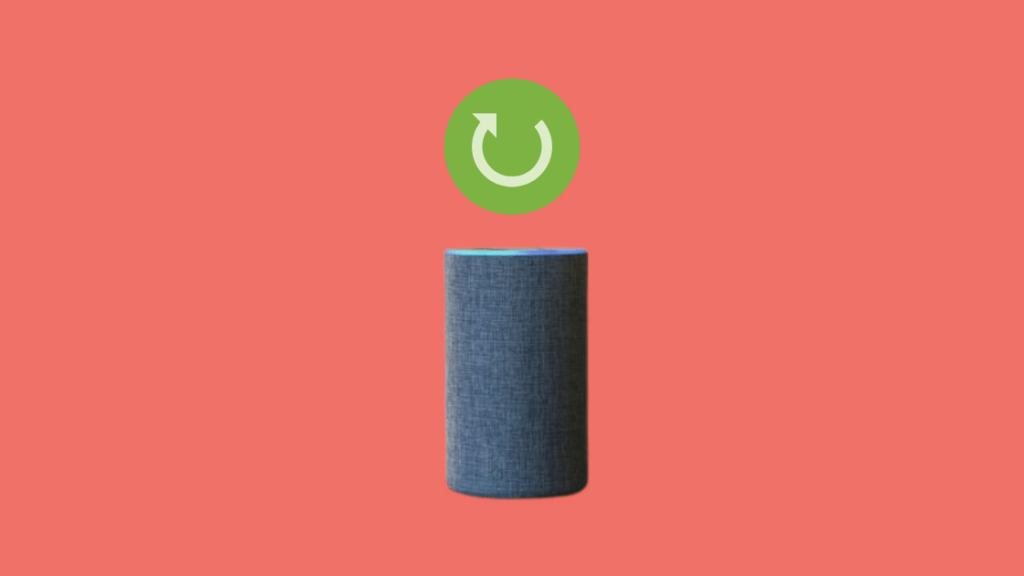
이러한 단계를 수행하면 장치 오작동을 유발할 수 있는 일시적인 오류나 결함을 제거하는 데 도움이 될 수 있습니다. Alexa 장치의 전원을 껐다 켜는 방법은 다음과 같습니다.
- 장치를 끕니다.
- 전원 콘센트에서 전원 어댑터를 뽑습니다.
- 30분 이상 기다립니다. 초.
- 전원 어댑터를 전원 콘센트에 다시 연결합니다.
- 장치를 켭니다.
Alexa가 느리게 응답합니까? 서버 측 문제입니다
Alexa가 응답하지 않지만 켜지거나 느리게 응답하는 경우 Alexa 서버가 응답하지 않음 을 나타냅니다.
Alexa가 서버에 연결할 수 없으면 음성 명령을 처리하거나 응답을 제공할 수 없습니다. Alexa는 서버에 연결한 후 검색 엔진을 사용하여 요청을 처리합니다.
The이에 대한 유일한 해결책은 문제가 해결되기를 기다리는 것입니다. downdetector와 같은 타사 서비스에서 Amazon의 서버 중단을 확인할 수 있습니다.
독서도 즐길 수 있습니다
- Alexa 루틴이 작동하지 않음: 몇 분 안에 해결하는 방법
- Super Alexa에 액세스하는 방법 모드 초 단위
- 초 단위로 Alexa에서 SoundCloud를 재생하는 방법
- 두 집에서 Amazon Echo를 사용하는 방법
- 모든 Alexa 장치에서 음악을 재생하는 방법
자주 묻는 질문
내 장치가 Alexa와 호환되는지 어떻게 알 수 있습니까?
장치가 Alexa와 호환되는지 확인하려면 Alexa 웹 사이트를 방문하거나 Alexa 앱을 확인할 수 있습니다. 호환되는 장치 목록을 찾거나 Alexa와 함께 사용하려는 특정 장치를 검색하십시오. 장치를 Alexa에 연결하여 제대로 작동하는지 확인할 수도 있습니다.
Alexa 앱 및 장치 펌웨어 업데이트를 얼마나 자주 확인해야 합니까?
다음을 확인하는 것이 좋습니다. Alexa 앱 및 장치 펌웨어를 정기적으로, 적어도 한 달에 한 번 업데이트합니다. 이렇게 하면 장치가 원활하게 실행되고 최신 보안 업데이트가 있는지 확인할 수 있습니다.
Alexa 장치에 계속 문제가 발생하면 어떻게 해야 합니까?
계속 업데이트 및 문제 해결을 확인한 후에도 Alexa 장치에 문제가 발생하면 추가 정보를 위해 고객 지원에 문의해야 할 수 있습니다.보조. Amazon 웹사이트 또는 Alexa 앱에서 Alexa 고객 지원에 대한 연락처 정보를 찾을 수 있습니다.

